随着中泰友好,在泰国的华人也越来越多,使用中文和泰文的朋友也相继增多,当然在使用电脑时也少不了泰文的输入,下面小编要和大家介绍的是怎么添加泰语输入法 和泰文语言,希望给有需要的朋友一些帮助。
具体操作方法如下:
1、我们先可以点击右下角的语言图标,选择“语言首选项”打开语言设置区
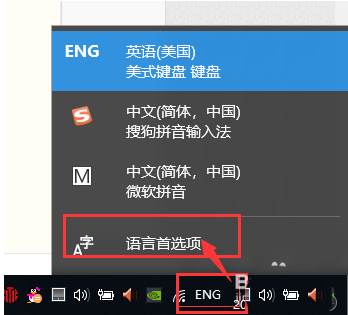
2、当然也可以通过左下角“开始按钮”点击后选择“设置”; 或者右击 “开始”菜单,选择设置
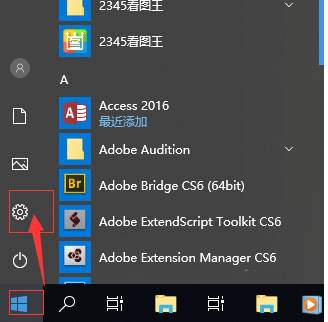
右键开始菜单——设置
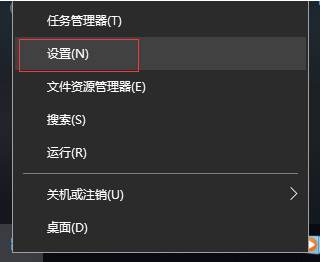
3、在设置项目中,选择“时间和语言”,进入语言和输入法等设置
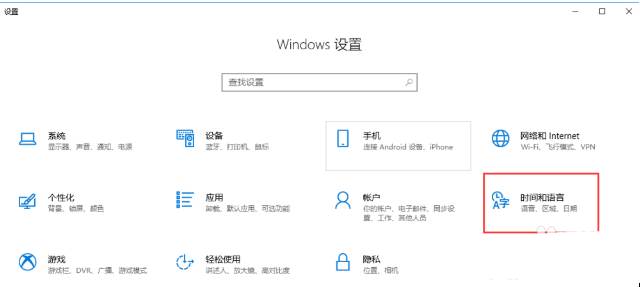
4、在设置中选择“区域和语言”,点击添加语言
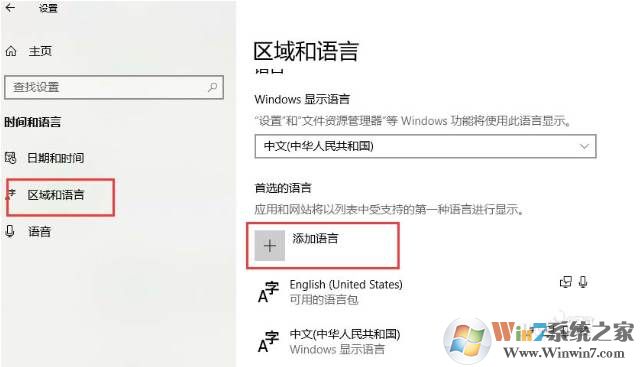
5、这里小编推荐搜索,搜索框中输入“泰语”并选择后点击“下一步”
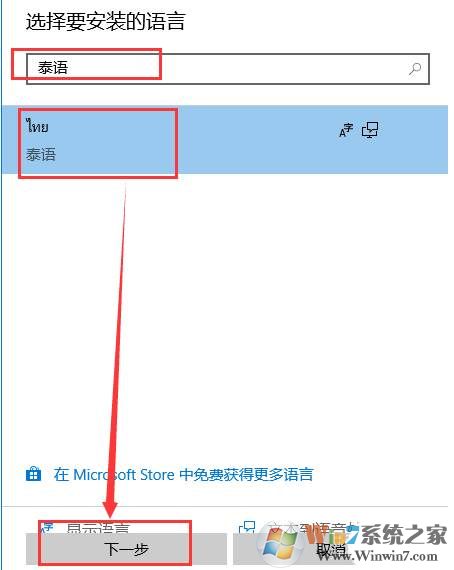
6、按需要选择是否设置为windows 语言(这里根据大家需要吧,如果不想把系统语言也设置为泰语那么就不要勾选了),小编这里取消了勾选。点击安装按钮。
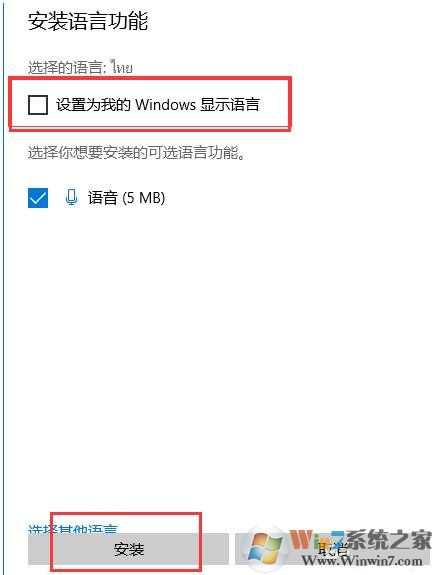
7、安装完成后,可以看到存在中英泰三种语言了。
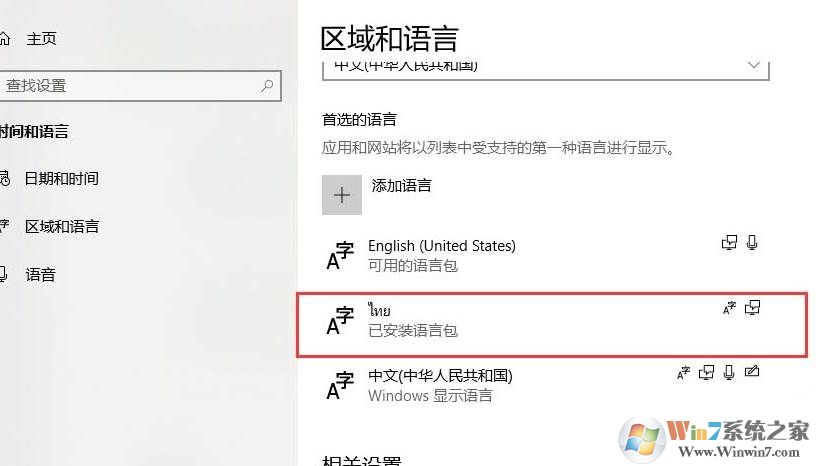
8、这时候点击右下键语言栏目,就可以看到已经存在泰语选项了。正常切换语言即可输入泰语(???)。
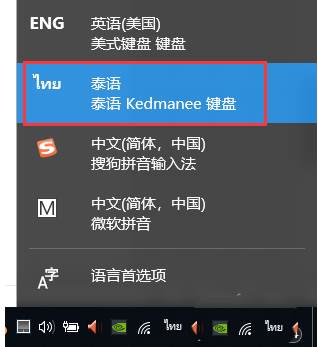
不管是添加什么语言,什么输入法,在Win10中都是简单的很,更多Win10技巧请关注Win10系统教程专区哦。

